Werbung
Meine Lieblingssache bei kostenlosen Produkten ist der Preis - normalerweise. SMSBackup für Android ist eine Ausnahme von dieser Regel, da ich für eine Anwendung, die so einfach, effizient und nützlich ist, wie es sich für mich erwiesen hat, sofort echtes Geld bezahlen würde.
Mit dieser Android-App kann ich Textnachrichten mit meinem Telefon (entweder manuell oder automatisch) in meinem Google Mail-Konto sichern. Am Ende dieses Artikels werde ich einige Benutzerfälle behandeln, die ich persönlich als nützlich empfunden habe und an die Sie möglicherweise nicht sofort denken.
Wenn Sie auf Ihre Google Mail-Adresse sichern, werden Sie dies natürlich tun Benötigen Sie zuerst ein Google Mail-Konto. Verwenden Sie Ihr persönliches Google Mail-Konto oder erstellen Sie ein neues Konto nur für Ihre Backups. In diesem Tutorial habe ich eines speziell für mein Telefon erstellt. Wenn Sie Google Mail nicht verwenden möchten (Sie sind einfach so cool), ist dieses Tutorial nichts für Sie.
Wenn Sie wirklich so hartnäckig gegen Google Mail sind, haben Sie eine andere Option. Erhalten Sie trotzdem ein Google Mail-Konto - richten Sie es jedoch so ein, dass alle eingehenden E-Mails an Ihr echtes E-Mail-Konto weitergeleitet werden. Lassen Sie dann Ihr E-Mail-Konto die E-Mail von [Ihrem Google Mail-Konto] in einen bestimmten Ordner filtern, damit Ihr Posteingang nicht immer überfüllt ist.
Schritt 1: Konfigurieren Sie Google Mail für IMAP
Dies ist ganz einfach: Melden Sie sich in Ihrem Google Mail-Konto an und gehen Sie zu die Einstellungen. Navigieren Sie in den Einstellungen zu „Weiterleitung und POP / IMAPRegisterkarte. Wenn Sie dort angekommen sind, scrollen Sie ein wenig nach unten, bis Sie das "IMAP-Zugriff" Sektion. Alles was Sie tun müssen, ist es zu ändern von “IMAP deaktivieren"Bis"Aktivieren Sie IMAP“. Wenn Sie bei diesem Schritt nicht weiterkommen, schauen Sie sich einfach den Screenshot an und machen Sie es wie ich.

Wechseln Sie auf Ihrem Android-Gerät in den Android Market und suchen Sie nach „SMS-Sicherung“. Sie werden feststellen, dass es ungefähr zehn Bewerbungen mit diesem Namen gibt - wählen Sie die mit 4,5-5 Sternen von Christopher Struder. Laden Sie die Anwendung herunter und installieren Sie sie auf Ihrem Gerät.
Schritt 3: Konfigurieren Sie SMSBackup mit Google Mail
Dieser Schritt sollte ziemlich intuitiv sein, aber was für eine Person wäre ich, wenn ich den wichtigsten Schritt weglassen würde? Starten Sie SMSBackup und Sie sehen den folgenden Bildschirm.
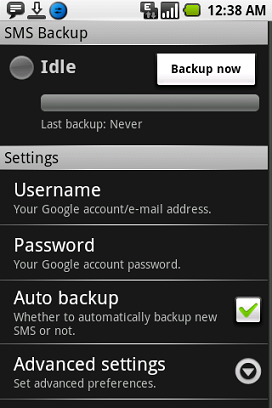
Dieser Teil ist ziemlich einfach; klicken "Nutzername" und "PasswortUnd geben Sie Ihre Google Mail-Anmeldeinformationen ein. Sobald sie überprüft wurden, können Sie Ihre erweiterten Einstellungen ändern oder das Kontrollkästchen „Automatisches Backup" Feature. Für mich persönlich aktiviere ich dieses Kontrollkästchen - obwohl es wahrscheinlich ein bisschen Batterie verbraucht und ein bisschen von meinen Daten verwendet Ich denke, es gibt einige Vorteile, die die Nachteile überwiegen (und ich werde am Ende erklären, warum Artikel).
Ich habe auch die “maximale Anzahl von Elementen pro Sicherung”(Auch in erweiterten Einstellungen) auf 200, da dies die maximale Länge pro Convo ist, die mein Droid behält. Hast du eine Frage? Es wurde wahrscheinlich schon einmal in der beantwortet SMSBackup Benutzerhandbuch. Hör zu.
HINWEIS:Im "Erweiterte Einstellungen“, Ich habe es angewiesen, Elemente als„ gelesen “für mein erstes Backup hochzuladen. Dies liegt daran, dass ich alle Texte gelesen habe und beim Hochladen 100 "ungelesene" SMS-Nachrichten erhalte. Ich möchte nur, dass die NEUEN Nachrichten ungelesen sind. Nach meiner ersten Sicherung werde ich dieses Kontrollkästchen deaktivieren, damit meine neuen Nachrichten ungelesen sind (und daher weiß ich, wann ich neue Nachrichten erhalte).
Schritt 4: Führen Sie eine Sicherung durch
Sobald Sie alles konfiguriert haben, was Sie möchten (es ist sehr einfach; Entscheide einfach, was du willst.) Tippen Sie auf „Backup jetzt“. Wenn Sie zum ersten Mal ein Backup ausführen, dauert es möglicherweise einige Minuten (abhängig von Ihrer Verbindung). Später werden Sie jedoch nicht einmal bemerken, dass es los ist.
Nach meiner ersten Sicherung ging ich zurück zu „Erweiterte Einstellungen"Und sagte ihm, er solle neue Texte als" ungelesen "hochladen, damit ich weiß, wann ich neue Sachen bekomme - und ich bin nicht mehr mit den alten Sachen überfüllt.
Schritt 5: Überprüfen Sie Ihr Google Mail
Hat es funktioniert? Melden Sie sich in Ihrem Google Mail-Konto an. Das erste, was Sie bemerken werden, ist, dass sich NICHT viele neue E-Mails in Ihrem Posteingang befinden (es sei denn, Sie sind nur so beliebt - aber es werden auf keinen Fall Ihre Textnachrichten sein). Warum ist das? Zum Glück lädt SMSBackup sie hoch, beschriftet sie und verschiebt sie dann in diesen Etikettenordner.
Wie unten bei meinem völlig neuen Google Mail-Konto zu sehen ist, befinden sich die Texte in einem kleinen beschrifteten Ordner namens "SMS" (Name konfigurierbar im Bereich "Erweiterte Einstellungen" in SMSBackup).

Was mir daran gefällt, ist die Tatsache, dass ich sehen kann, wenn ich neue TXTs hochgeladen habe, diese aber nicht aufdringlich sind. In diesem Fall habe ich meine Texte tatsächlich als "ungelesen" hochgeladen (Unfälle passieren), sodass 95 "ungelesene" SMS-gekennzeichnete Nachrichten vorhanden sind.
Um Ihnen zu zeigen, wie ein Thread aussieht, habe ich Google (466453) eine SMS gesendet und nach meinem lokalen Wetter gefragt. Da ich mich entschieden hatte, meine Texte automatisch zu sichern, erhielt ich ungefähr 30 Sekunden später den Konversationsthread in meinem SMS-Ordner für das Google Mail-Konto.
![Sichern Sie Ihre Textnachrichten in Google Mail mit SMSBackup [Android] smsconvo](/f/4f070433a8eac01f8de198d71a852c4d.png)
Haben Sie jemals einen Text mit der Adresse / E-Mail / dem Namen einer Person (für Facebook usw.) oder etwas Ähnlichem erhalten? Nun haben Sie diese Informationen in Ihrem Google Mail-Konto, wodurch der Zugriff und die Bearbeitung erheblich erleichtert werden (ich bin sicher, dass Ihnen etwas einfällt).
Ich habe bereits erwähnt, dass ich meine automatisch mit Google Mail synchronisieren möchte, anstatt sie manuell zu sichern. Ich mache das aus mehreren Gründen. Wenn ich mein Telefon verliere oder es gestohlen habe, kann ich sofort alle Textaktivitäten auf dem Telefon direkt in Google Mail sehen. Ich kann herausfinden, ob das Telefon überhaupt eingeschaltet ist, indem ich eine SMS von einem anderen Telefon aus sende und prüfe, ob ein empfangener Text in mein Google Mail-Konto hochgeladen wurde. Es gibt verschiedene andere Möglichkeiten, diese Art von Funktion zu verwenden, aber auf einer grundlegenden Ebene habe ich bereits eine gute Verwendung der oben genannten Funktion gefunden.
Darüber hinaus ist es WIRKLICH einfach, frühere Textnachrichten zu finden. Ich weiß nichts über dich, aber wenn ich eine Nachricht finden möchte, die ich vor mehr als einer Woche gesendet / empfangen habe, muss ich einiges nach oben scrollen und ein bisschen Glück haben, bevor ich erkennen kann, wonach ich suche. Jetzt, da sich Ihre Texte in Ihrem Google Mail-Konto befinden, können Sie sie mit dem Google Mail-Suchalgorithmus durchsuchen, der allem auf meinem Telefon weit überlegen ist. Ich habe dies ziemlich ausgiebig genutzt und festgestellt, dass es eine hervorragende Methode ist, Textfäden sehr schnell zu sichten / zu lesen.
Was haben Sie gedacht? Finden Sie diese Art von Anwendung nützlich? Nachdem ich diese kostenlose App verwendet habe, fällt mir nichts anderes ein, was ich möchte - sie ist perfekt für mich, so wie sie ist.
Was ist mit dir - hat es dir auch gefallen? Lass es mich in den Kommentaren wissen; Ich würde gerne darüber diskutieren!
Ehemaliger MakeUseOf-Autor und Technologie-Enthusiast.


